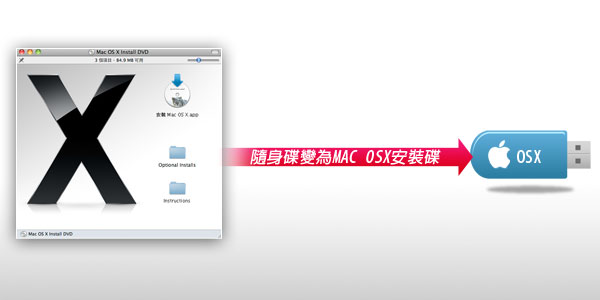
將windows的安裝光碟到USB隨身碟中,使用PC的朋友應該對不感陌生,但使用MAC的朋友是否也羨慕能有一隻MAC的安裝碟,如同MacBook Air一樣,直接透過USB隨身碟來重新安裝系統,這確實方便不少,再加上現在USB隨身碟也愈來愈便宜,速度也愈來愈快,而要把MAC OSX安裝片放到USB隨身碟中,比在PC還容易喔!只要跟著梅干的腳步一起作,你也能立即擁有一隻專屬的MAC安裝碟喔!
Step1
點選 應用程式 / 磁碟工具程式.app。
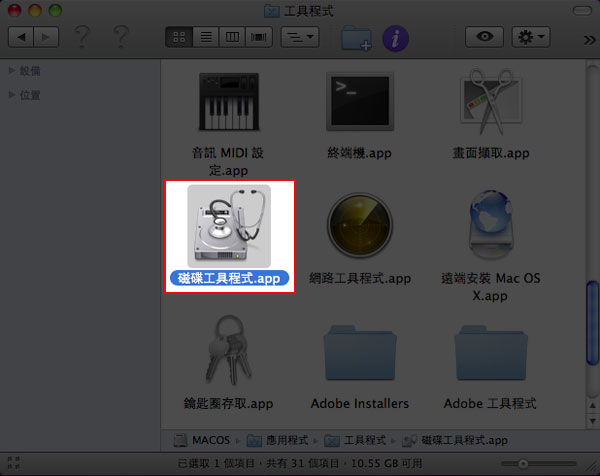
Step2
接著點下隨身碟,切到【分割】頁籤,分割卷宗,再按下方的選項鈕。
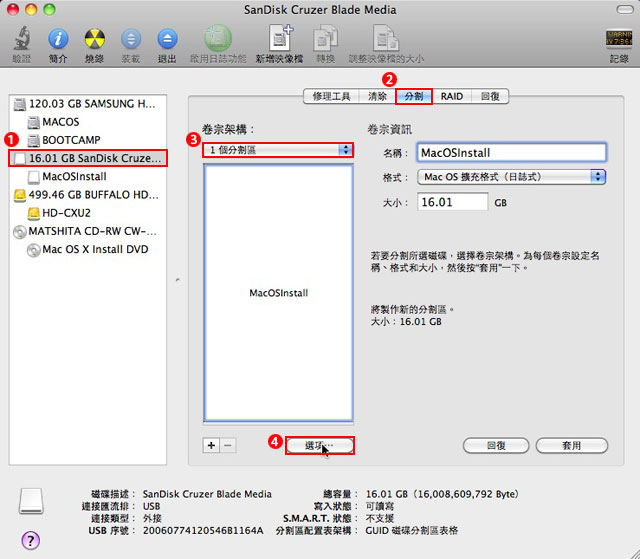
Step3
選擇GUID。
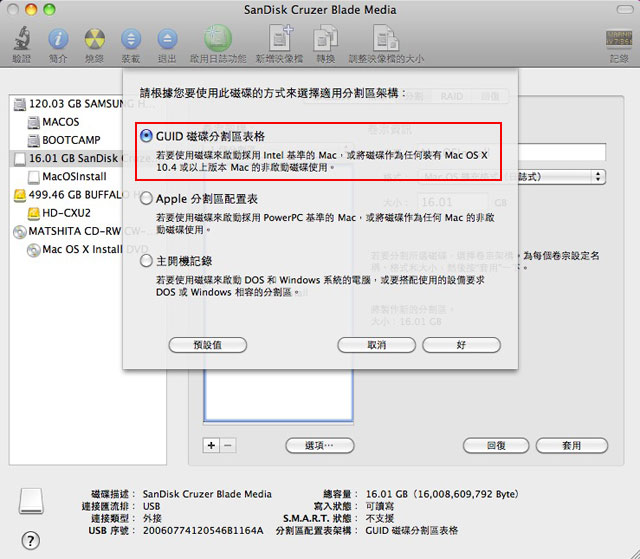
Step4
完成後再按右下的【套用】。
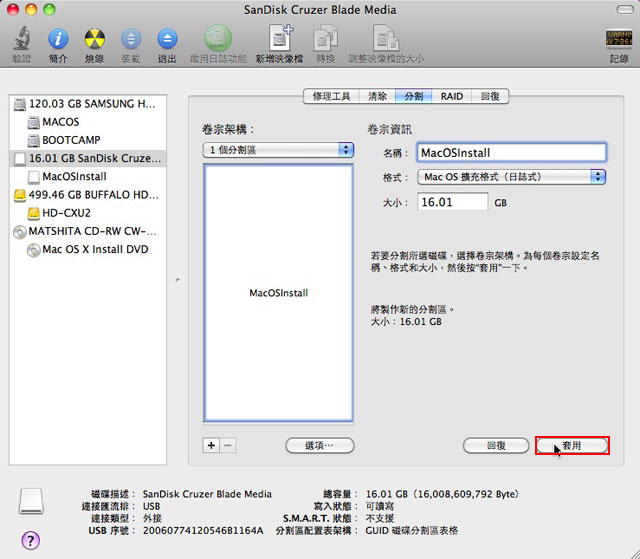
Step5
接著按【分割】。
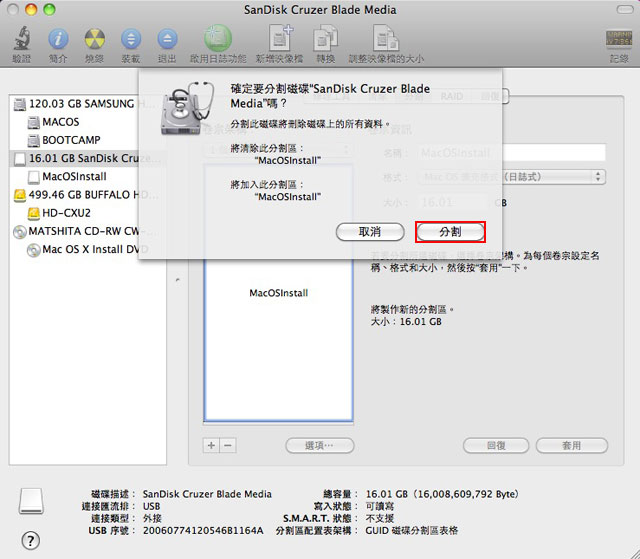
Step6
這時候系統就會開始進行格式化了。
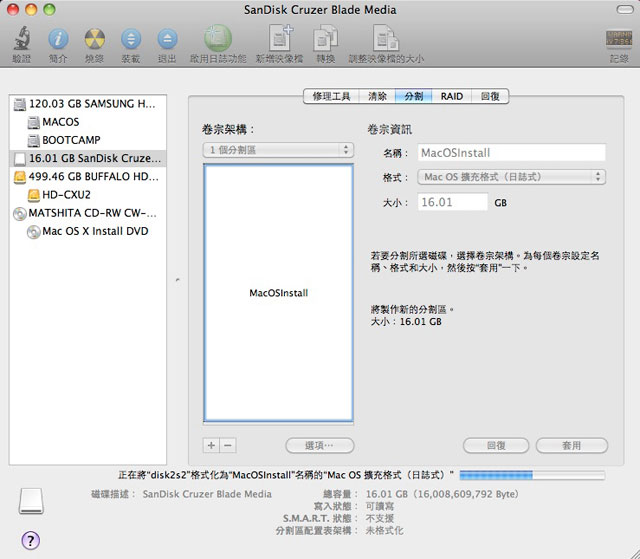
Step7
完成後,將USB磁碟的頁籤切到【回復】,將安裝光碟拖拉到來源的輸入框中,隨身碟拖拉到目標輸入框中。
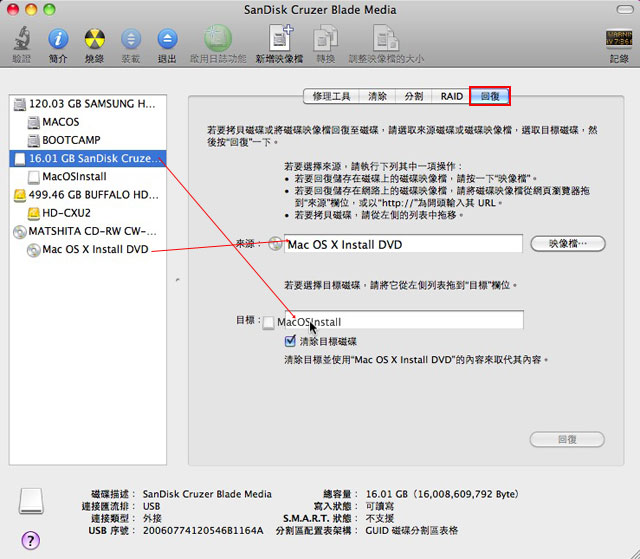
Step8
都拖拉完成後,再按右下的【回復】。
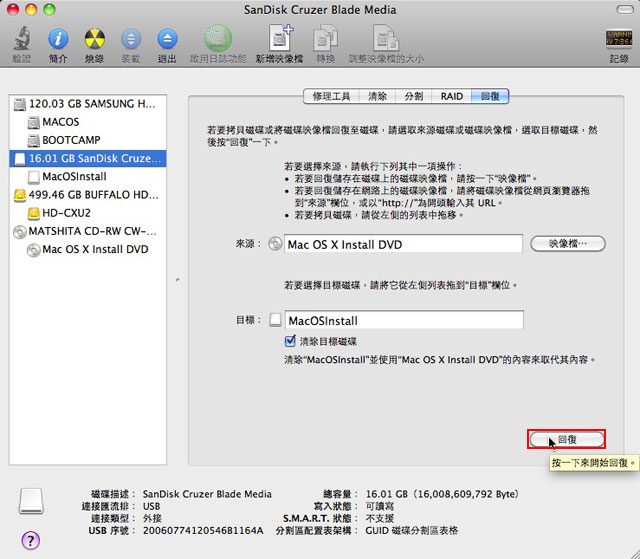
Step9
接著選擇【清除】。
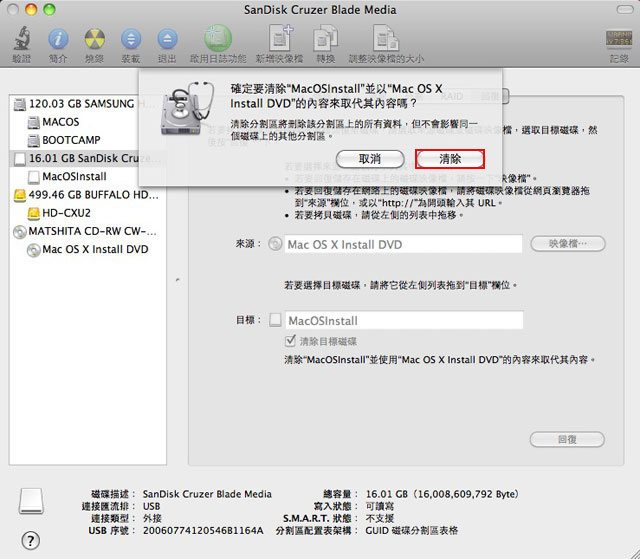
Step10
這時就會開始將安裝碟拷貝到隨身碟中啦!等它跑完就OK啦!
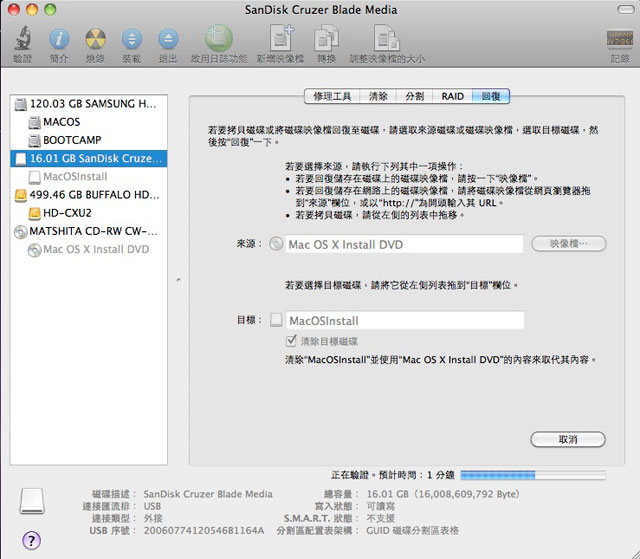
Step11
跑完後馬上來測試一下,重開機按住Option不放,哈!就會看到剛所製作好的安裝碟啦!對著它點一下。
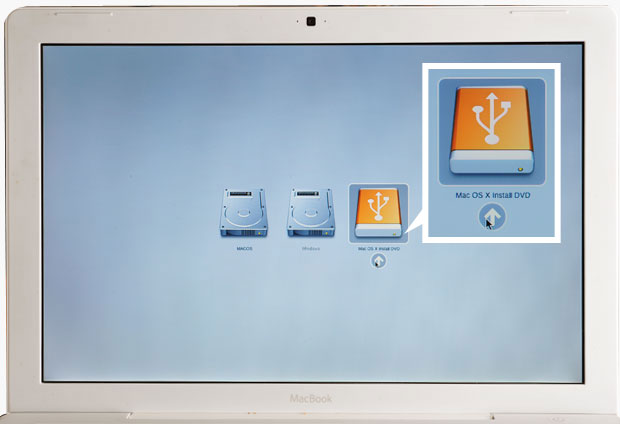
Step12
過一回~就會看到蘋果下方有個風火輪一直轉啦!

Step13
哈!接下來就一直跟著安裝的步驟照作,就可重新安裝系統囉!
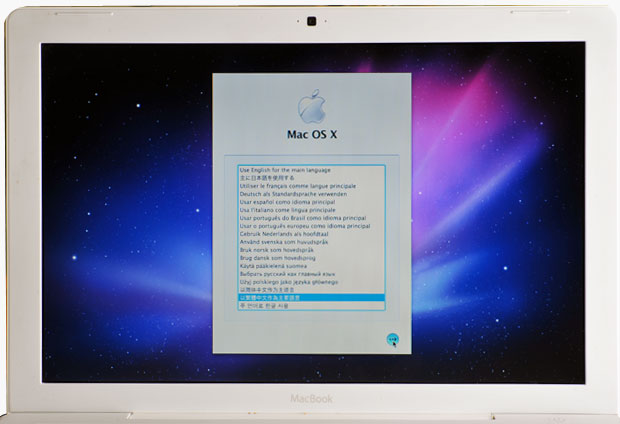
哈!這樣USB隨身碟就不再只可儲存檔案啦!現在還可拿來重裝系統,這邊梅干建議各位,其實只要留7G就夠了,所以在剛分割中,可將USB隨身碟分割成二碟,另一個磁區就可拿來照常的儲存檔案,但這邊分割成二區,且又設為GUID時,剩於的空間就無法win平台下使用囉!有了這安裝碟後,以後安裝就比用光碟還來的快,但前提是不要選擇太慢的USB隨身碟,否則會等到睡著。

